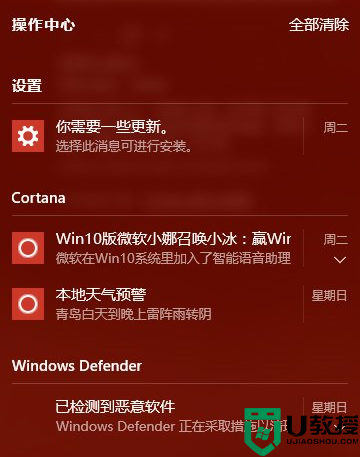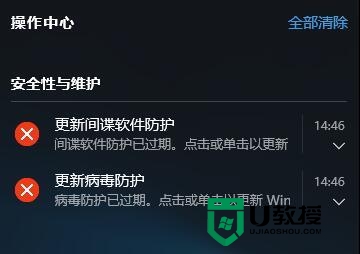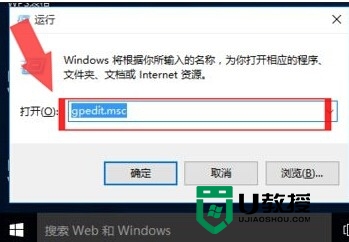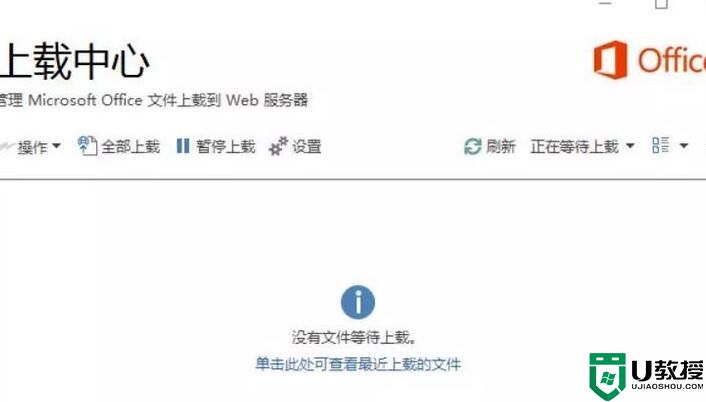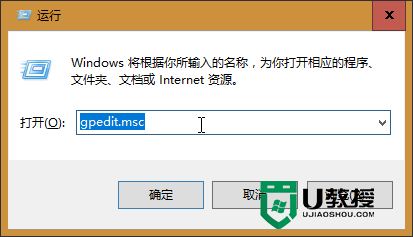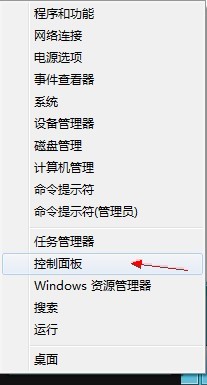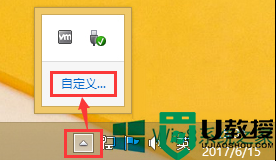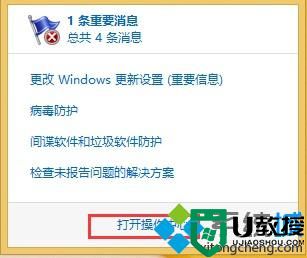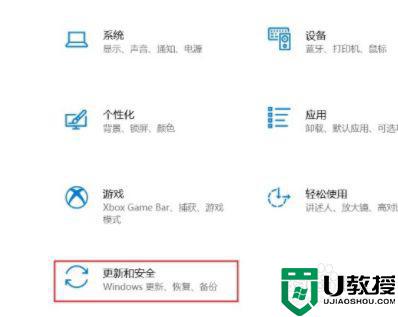windows10系统操作中心怎么彻底关闭
时间:2017-07-28作者:ujiaoshou
win10电脑操作中心经常弹出各种提示信息,很多用户都对此不满,想将这些信息屏蔽掉,那么windows10系统操作中心怎么彻底关闭?下大家就一起看看具体的关闭步骤。
1、在桌面使用快捷键“win+r”打开运行窗口,输入“regedit”命令回车,如下图所示:

2、在打开的注册表编辑器窗口中,依次打开“HKEY_CURRENT_USERSOFTWAREPoliciesMicrosoftWindows”,如下图所示:

3、在windows项新建项并命名“Explorer”,如下图所示:


4、在Explorer项新建DWORD(32位)值,并重命名为“DisableNotificationCenter”,如下图所示:


5、双击DisableNotificationCenter,将数值数据改为“1”,点击“确定”按钮即可,如下图所示:

上面就跟大家分享了【windows10系统操作中心怎么彻底关闭】大家肯定都已经掌握得差不多了吧?其实别看方法好像很难的样子,但是实际操作起来大家就会发现,其实这个方法还蛮简单的嘛。如果有其他的电脑系统u盘安装疑问的话,也欢迎大家上u教授查看相关的教程。